Nem működik a Windows 10 rendszeren az NVIDIA GameStream javítása
Az NVIDIA GameStream szolgáltatás lehetővé teszi a felhasználó számára, hogy a Windows 10 számítógépről játékokat folytass más támogatott eszközökre. Ezek a támogatott eszközök az NVIDIA SHIELD eszközöket tartalmazzák. Egyes felhasználók arról számoltak be, hogy az NVIDIA GameStream nem működik a Windows 10 rendszeren. Ezt a hibát a nem megfelelő telepítés, a hálózati hibák és más problémák okozzák.
Az NVIDIA GameStream nem működik a Windows 10 rendszeren
A következő munkamódszerek segíthetnek az nem működő NVIDIA GameStream probléma elhárításában a Windows 10 rendszeren:
A következő munkamódszerek segíthetnek az nem működő NVIDIA GameStream probléma elhárításában a Windows 10 rendszeren:
- Kijelentkezés és bejelentkezés a GameStreambe.
- Távolítsd el és telepítsd újra az NVIDIA illesztőprogramokat.
- Javítsd meg a hálózatát.
- Frissítsd NVIDIA SHEILD eszközét.
1. Kijelentkezés és Bejelentkezés a GameStreambe
Egyes felhasználók arról számoltak be, hogy a kijelentkezés és az NVIDIA GameStream szolgáltatáshoz történő újbóli bejelentkezés javította a problémát.
Ennek oka az, hogy az újbóli bejelentkezéskor a rendszer és a szolgáltatás teljes gyorsítótárát újraépítik, és az adatok esetleges rossz szektorai helyébe új lép, és ez kijavítja a problémát.
2. Távolítsd el és telepítsd újra az NVIDIA illesztőprogramokat
Egyes felhasználók arról számoltak be, hogy a kijelentkezés és az NVIDIA GameStream szolgáltatáshoz történő újbóli bejelentkezés javította a problémát.
Ennek oka az, hogy az újbóli bejelentkezéskor a rendszer és a szolgáltatás teljes gyorsítótárát újraépítik, és az adatok esetleges rossz szektorai helyébe új lép, és ez kijavítja a problémát.
2. Távolítsd el és telepítsd újra az NVIDIA illesztőprogramokat
Az NVIDIA képernyő illesztőprogramjának eltávolításához használhatod a Kijelző illesztőprogram eltávolítóját DDU. Ezt követően letöltheted és telepítheted az NVIDIA grafikus illesztőprogramok legújabb verzióját.
3. Javítsd meg a hálózatát
A hálózat is forrásként szolgálhat ebben a kérdésben.
Javasolják, hogy mindkét eszközt csatlakoztasd 5 GHz-es WiFi hálózathoz.
Ellenőrizd azt is, hogy a WiFi erőssége elég erős-e ahhoz, hogy mindkét eszköz lelassuljon.
Indítsd újra az útválasztót, és módosítsd a csatlakoztatott WiFi csatornát a probléma megoldásához.
4. Frissítsd NVIDIA SHIELD eszközét
Az NVIDIA SHIELD eszköz elavult szoftvere szintén ilyen problémát okozhat. Ezért kipróbálhatod az eszközillesztő frissítését, és ellenőrizheted, hogy ez be hozza-e a kompatibilis szoftvert a fenti probléma kijavításához.
3. Javítsd meg a hálózatát
A hálózat is forrásként szolgálhat ebben a kérdésben.
Javasolják, hogy mindkét eszközt csatlakoztasd 5 GHz-es WiFi hálózathoz.
Ellenőrizd azt is, hogy a WiFi erőssége elég erős-e ahhoz, hogy mindkét eszköz lelassuljon.
Indítsd újra az útválasztót, és módosítsd a csatlakoztatott WiFi csatornát a probléma megoldásához.
4. Frissítsd NVIDIA SHIELD eszközét
Az NVIDIA SHIELD eszköz elavult szoftvere szintén ilyen problémát okozhat. Ezért kipróbálhatod az eszközillesztő frissítését, és ellenőrizheted, hogy ez be hozza-e a kompatibilis szoftvert a fenti probléma kijavításához.
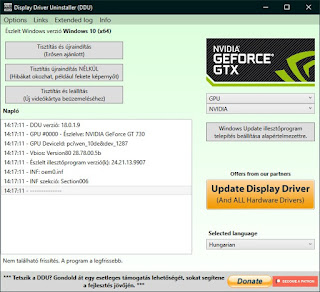
Thank you man
VálaszTörlésYou're welcome
VálaszTörlés